Каждой популярной услуге или продукту постоянно угрожают злые умы. Независимо от того, какие меры вы принимаете, вы не можете достичь 100% безопасности в Интернете. Но с правильными инструментами и здравым смыслом мы можем попробовать 99,99%, не так ли?
WordPress — самая популярная система управления контентом в мире и, несомненно, одна из самых безопасных платформ в Интернете. Но после установки он все еще нуждается в корректировке безопасности, и начинающие пользователи могут быть уязвимы перед хакерами — вот где плагины безопасности пригодятся.
В этой статье мы рассмотрим один из лучших плагинов для защиты вашего сайта WordPress: iThemes Security (ранее известный как Better WP Security). Мы пройдемся по страницам настроек и увидим функции, предлагаемые плагином. В дополнение к этому, мы рассмотрим некоторые советы по безопасности WordPress.
Начнем с загрузки и установки плагина iThemes Security.
Установка плагина
Даже если вы познакомились с WordPress и создали свой первый веб-сайт сегодня, установить плагин WordPress очень просто.
- Перейдите на страницу « Добавить новый» в меню плагинов на панели администрирования.
- В поисковой форме введите «iThemes Security» (без учета регистра).
- Посмотрите плагин iThemes Security и нажмите на ссылку Установить под его именем.
На следующей странице вам нужно подождать несколько секунд, чтобы плагин был загружен и установлен автоматически. (В некоторых хостинговых средах может потребоваться ввести свои учетные данные FTP перед переходом к этапу установки.) После загрузки и установки плагина нажмите ссылку «Активировать плагин», чтобы активировать плагин.
Настройка и использование безопасности iThemes
Настроить плагин очень просто — наверное, один из самых простых среди популярных плагинов WordPress. И мы пройдемся по шагам установки и использования со скриншотами, чтобы вы ничего не пропустили.
Давайте начнем!
Настройка
После завершения установки вернитесь на страницу плагинов. Вы увидите уведомление о плагине iThemes Security:
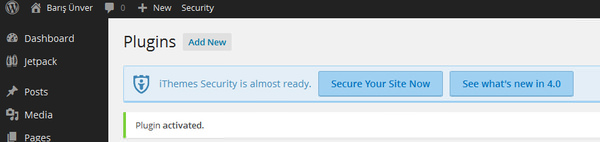
Когда вы нажмете кнопку «Безопасный сайт сейчас», вы увидите страницу с модальным полем ниже:
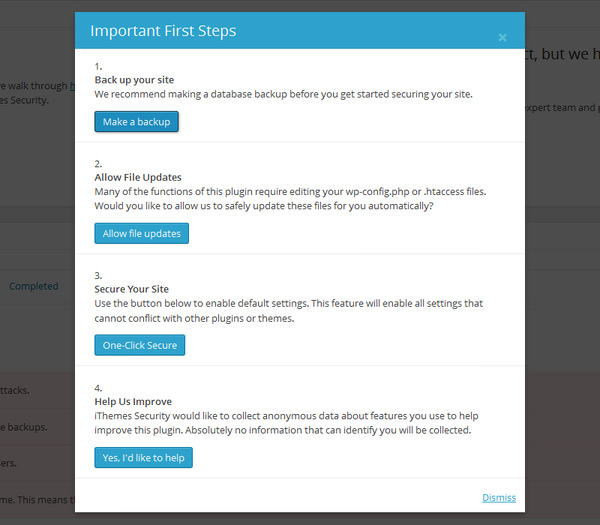
Эти шаги предназначены для начинающих пользователей iThemes Security:
- Резервное копирование вашего сайта: делает снимок вашей установки WordPress, чтобы позволить вам исправить ошибки, если вы когда-либо допустили их при настройке плагина.
-
Разрешить обновления файлов: позволяет iThemes Security работать с основными файлами WordPress, такими как
wp-config.phpи.htaccess. - Защитите свой сайт: Включает некоторые рекомендуемые настройки для защиты вашего сайта одним щелчком мыши.
- Помогите нам улучшить: отправляет ваши данные (анонимно) для улучшения плагина.
После того, как вы закончите с этими шагами, вы можете перейти к панели инструментов.
Страница «Панель инструментов»
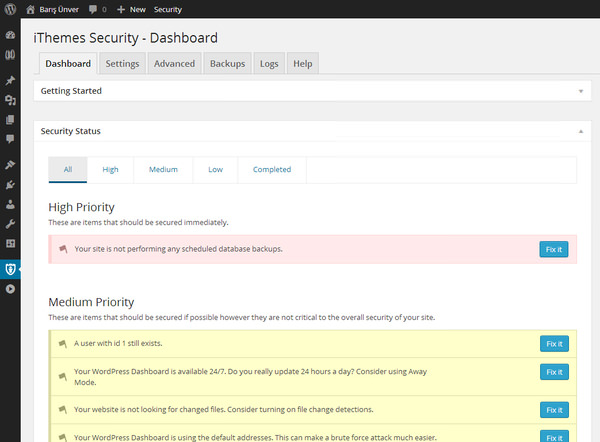
Здесь, на странице Dashboard, вы можете проверить свой «статус безопасности», просмотрев элементы, которые необходимо исправить или уже были исправлены. Предметы делятся на четыре категории:
- Предметы с высоким приоритетом
- Предметы со средним приоритетом
- Предметы с низким приоритетом
- Завершенные пункты.
Я предлагаю вам позаботиться об элементах с «высоким» и «средним» приоритетами и просмотреть элементы с «низким» приоритетом, чтобы выяснить, будут ли они полезны для безопасности вашего веб-сайта.
Страница настроек
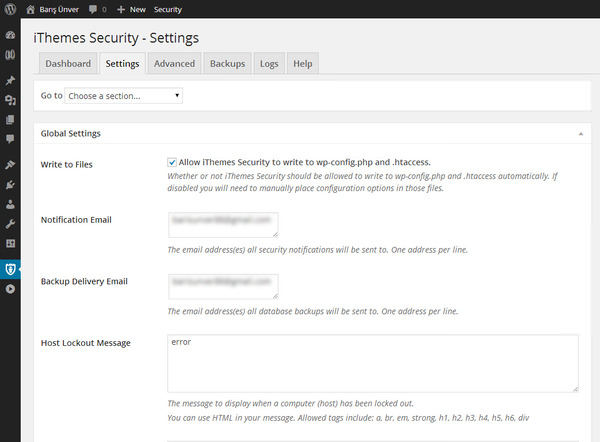
На этой странице вы заметите, что есть что почитать. Не позволяйте этому пугать вас и попробуйте читать их раздел за разделом:
- Глобальные настройки
- 404 Обнаружение
- В гостях
- Забаненные пользователи
- Защита от грубой силы
- Резервные копии базы данных
- Обнаружение изменения файла
- Скрыть зону входа
- Уровни защищенных сокетов (SSL)
- Сильные Пароли
- Системные настройки
- WordPress твики
Лично мне даже не нужно было менять какие-либо настройки (кроме тех, которые я включил в поле «Первые шаги»), но вы можете отключить 404 обнаружения , включить режим « Вне дома» (который в определенные моменты времени отключает панель администрирования). дня), запретить пользователям их IP-адреса или диапазоны IP-адресов, изменить параметры резервного копирования базы данных , включить « обнаружение изменения файла » или включить SSL для внешнего и / или внутреннего интерфейса.
Страница Advanced
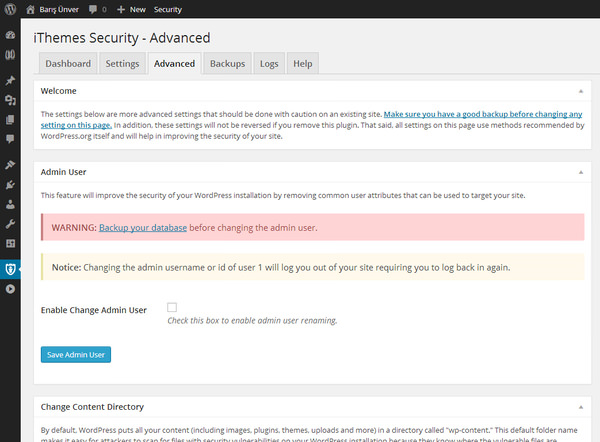
В отличие от страницы «Настройки», которая имеет множество небольших настроек и настроек, на странице «Дополнительно» есть только три очень важных инструмента для повышения безопасности вашего сайта:
- Смена администратора: администратор WordPress с идентификатором пользователя «1» или именем пользователя «admin» может стать серьезной угрозой для вашего веб-сайта, когда в будущем появится новый недостаток безопасности WordPress. Чтобы снизить риск взлома вашего сайта неизвестными методами взлома, вы должны изменить имя пользователя и идентификатор администратора с помощью этого инструмента.
- Изменить каталог содержимого: хакеры могут сканировать веб-сайты — как и пауки поисковых систем — чтобы найти уязвимые файлы для атаки. Например, если плагин WordPress имеет огромную дыру в безопасности и вы используете его на своем веб-сайте, хакеры могут отследить ваш веб-сайт при сканировании папок с
wp-contentна веб-сайтах WordPress во всемирной сети. Этот инструмент позволяет изменить имя папкиwp-contentчтобы ее было труднее найти. - Изменить префикс базы данных: если у вашего хостинг-провайдера есть уязвимости на своих серверах, хакеры могут атаковать их, проникнув в систему. Как и два выше, этот инструмент предотвращает потенциальную угрозу безопасности, позволяя вам изменить
wp_базы данныхwp_и усложнить хакерам поиск таблиц вашей базы данных.
Это очень деликатные изменения, которые могут вызвать проблемы (например, сделать невозможным вход в систему или полностью разорвать базу данных), поэтому важно сделать резервную копию базы данных перед внесением этих изменений. Если возникает какая-либо проблема, вы можете просто отменить то, что вы сделали, восстановив резервную копию.
Несколько дополнительных советов о безопасности WordPress
Примите во внимание эти полезные советы и примените их, если можете:
- Выберите надежного хостинг-провайдера: даже если вы обеспечите безопасность установки WordPress, приняв все возможные меры безопасности, хакеры могут отключить ваш сайт, если ваши серверы уязвимы. Проведите исследование и выберите самого надежного хостинг-провайдера в своем списке.
- Инвестируйте в использование SSL: хотя плагин iThemes Security позволяет использовать SSL, вы не можете включить его, не купив сначала SSL-сертификат. Обратитесь к вашему хостинг-провайдеру, чтобы включить HTTPS-соединения на вашем сайте WordPress.
- Защитите свой компьютер и учетные записи электронной почты: хакеры могут попытаться взломать ваши пароли, что угодно, включая отправку вирусов или троянских программ и получение учетных данных. Защитите свой компьютер и свои учетные записи электронной почты с помощью надежного программного обеспечения и безопасного подключения к Интернету.
- Имейте здравый смысл: iThemes Security поддерживает вас, принимая меры безопасности для защиты вашего сайта WordPress. Но ему не хватает функции, которая не может быть реализована ни одним плагином WordPress: здравый смысл . Вы не должны полностью полагаться ни на что, кроме собственного здравого смысла. Это самый важный аспект защиты вашего сайта.
Вывод
Как я упоминал в начале, вы не можете достичь абсолютной безопасности — но это не должно удерживать нас от попыток туда добраться. С приличным плагином, таким как Better WP Security, и небольшим здравым смыслом в области веб-безопасности вы можете устранить практически все угрозы.
Что вы думаете о безопасности WordPress? Вы когда-нибудь использовали другой плагин для защиты своего сайта WordPress? У вас есть еще советы по защите сайтов WordPress? Если у вас есть что поделиться с Tuts +, пожалуйста, поделитесь своими комментариями с нами ниже. И если вам понравилась эта статья, не забудьте поделиться ею с друзьями!